Windows RE(Windows 복구 환경)
WinRE(Windows 복구 환경)는 부팅할 수 없는 운영 체제의 일반적인 원인을 복구할 수 있는 복구 환경입니다. WinRE는 Windows PE(Windows 사전 설치 환경)를 기반으로 하며, 추가 드라이버, 언어, Windows PE 선택적 구성 요소 및 기타 문제 해결/진단 도구를 사용하여 사용자 지정할 수 있습니다. 기본적으로 WinRE는 데스크톱용 Windows 10 및 Windows 11 버전(Home, Pro, Enterprise 및 Education) 및 Windows Server 2016 이상 설치에 미리 로드됩니다.
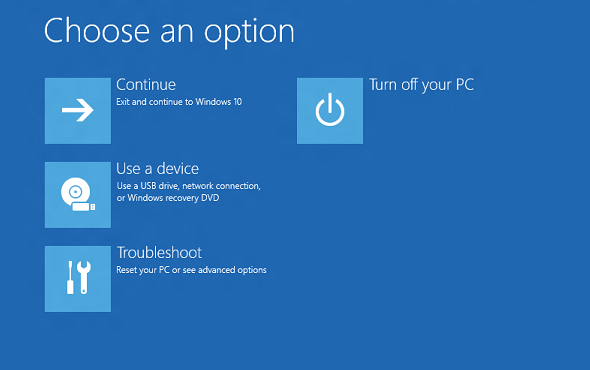
Windows 11용 WinRE의 새로운 기능
- 이제 관리자 계정을 선택하고 암호를 입력하지 않고도 WinRE 내에서 대부분의 도구를 실행할 수 있습니다. 복구 환경으로 부팅하는 경우 사용자에게 볼륨 암호를 해독할 수 있는 키가 없으면 암호화된 파일에 액세스할 수 없습니다.
- 고급 시작의 동작(설정 > 업데이트 및 보안 > 복구 > 고급 시작 "지금 다시 시작")을 업데이트했으므로 접근성 기능이 복구 환경에서 작동합니다. 예를 들어 이전에는 고급 시작을 시작하기 전에 내레이터 기능이 사용하도록 설정된 경우 다시 시작할 때 사용하도록 설정되지 않으며 사용하도록 설정할 수도 없습니다. 이제 고급 시작은 사용자가 바로 가기 키를 사용하여 접근성 기능을 켤 수 있는 Windows 복구 환경으로 직접 부팅됩니다.
Windows 10용 WinRE의 새로운 기능
- 기본적으로 Windows ICD(이미징 및 구성 디자이너)에서 만든 미디어를 사용하여 Windows를 설치하는 경우 전용 WinRE 도구 파티션이 Windows 파티션 바로 뒤에 있는 UEFI 및 BIOS 기반 디바이스 모두에 제공됩니다. 이를 통해 Windows는 필요에 따라 파티션을 바꾸고 크기를 조정할 수 있습니다. (Windows 설치 프로그램을 사용하여 Windows를 설치하는 경우 Windows 8.1에서 얻은 것과 동일한 파티션 레이아웃을 얻게 됩니다.)
- 사용자 지정 도구를 WinRE 고급 시작 메뉴에 추가하면 이미 기본 WinRE 도구에 있는 선택적 구성 요소만 사용할 수 있습니다. 예를 들어 .NET 선택적 구성 요소를 사용하는 Windows 8의 앱이 있는 경우 Windows 10용 앱을 다시 작성해야 합니다.
- 사용자 지정 도구를 WinRE 고급 시작 메뉴에 추가하는 경우 이후 WinRE 업그레이드 후에도 계속 작동할 수 있도록 이 도구는 \Sources\Recovery\Tools 폴더에 있어야 합니다.
- 언어를 원스톱 복원 도구에 추가하는 경우 이제 WinPE-HTA 선택적 구성 요소를 추가해야 합니다.
도구
WinRE에 포함된 도구는 다음과 같습니다.
- 자동 복구 및 기타 문제 해결 도구. 자세한 내용은 Windows RE 문제 해결 기능을 참조하세요.
- 원스톱 복원(Windows 데스크톱 버전만 해당). 이 도구를 사용하면 사용자가 데이터를 미리 백업할 필요 없이 데이터와 중요한 사용자 지정을 유지하면서 자신의 PC를 빠르게 복구할 수 있습니다. 자세한 내용은 원스톱 복원 개요를 참조하세요.
- 시스템 이미지 복구(Windows Server 버전만 해당). 이 도구는 전체 하드 드라이브를 복원합니다. 자세한 내용은 운영 체제 또는 전체 서버 복구를 참조하세요.
또한 Windows 이미징 API를 사용하거나 DISM(배포 이미지 서비스 및 관리) API를 사용하여 사용자 고유의 사용자 지정 복구 솔루션을 만들 수 있습니다.
WinRE 진입점
사용자는 Windows에서 몇 가지 다른 방법으로 실행할 수 있는 고급 시작 메뉴를 통해 WinRE 기능에 액세스할 수 있습니다.
- 로그인 화면에서 [종료]를 클릭한 다음, Shift 키를 누른 채 다시 시작을 선택합니다.
- 고급 시작에서 시작>설정>업테이트 및 보안>복구>를 클릭하고 지금 다시 시작을 클릭합니다.
- 복구 미디어로 부팅합니다.
- OEM에서 구성한 하드웨어 복구 단추(또는 단추 조합)를 사용합니다.
이러한 작업을 수행하면 모든 사용자 세션이 로그오프되고 고급 시작 메뉴가 표시됩니다. 사용자가 이 메뉴에서 WinRE 기능을 선택하면 PC가 WinRE로 다시 시작되고 선택한 기능이 실행됩니다.
다음 문제가 검색되면 WinRE가 자동으로 시작됩니다.
- Windows를 시작하려는 시도가 두 번 연속으로 실패했습니다.
- 부팅 완료 후 2분 이내에 예기치 않은 종료가 두 번 연속으로 발생합니다.
- 부팅 완료 후 2분 이내에 시스템이 두 번 연속으로 다시 부팅됩니다.
- 보안 부팅 오류(Bootmgr.efi와 관련된 문제 제외)
- 터치 전용 디바이스의 BitLocker 오류
고급 시작 메뉴
이 메뉴를 통해 사용자가 수행할 수 있는 작업은 다음과 같습니다.
- 복구, 문제 해결 및 진단 도구를 시작합니다.
- 디바이스에서 부팅합니다(UEFI만 해당).
- 펌웨어 메뉴에 액세스합니다(UEFI만 해당).
- 여러 운영 체제가 PC에 설치된 경우 부팅할 운영 체제를 선택합니다.
참고 항목
하나의 사용자 지정 도구를 고급 시작 메뉴에 추가할 수 있습니다. 그렇지 않으면 이러한 메뉴를 더 이상 사용자 지정할 수 없습니다. 자세한 내용은 Windows RE 고급 시작 메뉴에 사용자 지정 도구 추가를 참조하세요.
보안 고려 사항
WinRE를 사용하는 경우 다음 보안 고려 사항에 유의하세요.
- 사용자가 Windows에서 고급 시작 메뉴를 열고 WinRE 도구를 선택하는 경우 관리자 권한이 있는 로컬 사용자 계정의 사용자 이름과 암호를 제공해야 합니다.
- 관리자 계정을 선택하고 암호를 입력하지 않고도 WinRE 내에서 대부분의 도구를 실행할 수 있습니다. 복구 환경으로 부팅하는 경우 사용자에게 볼륨 암호를 해독할 수 있는 키가 없으면 암호화된 파일에 액세스할 수 없습니다.
- 기본적으로 네트워킹은 WinRE에서 사용하지 않도록 설정되어 있습니다. 필요할 때 네트워킹을 설정할 수 있습니다. 보안을 강화하기 위해 연결이 필요하지 않은 경우 네트워킹을 사용하지 않도록 설정합니다.
WinRE 사용자 지정
WinRE는 패키지(Windows PE 선택적 구성 요소), 언어, 드라이버 및 사용자 지정 진단 또는 문제 해결 도구를 추가하여 사용자 지정할 수 있습니다. 기본 WinRE 이미지에 포함된 Windows PE 선택적 구성 요소는 다음과 같습니다.
- Microsoft-Windows-Foundation-Package
- WinPE-EnhancedStorage
- WinPE-Rejuv
- WinPE-Scripting
- WinPE-SecureStartup
- WinPE-Setup
- WinPE-SRT
- WinPE-WDS-Tools
- WinPE-WMI
- WinPE-StorageWMI-Package(Windows 8.1 및 Windows Server 2012 R2의 기본 이미지에 추가됨)
- WinPE-HTA(Windows 10의 기본 이미지에 추가됨)
참고 항목
패키지, 언어 및 드라이버의 수는 PC에서 사용 가능한 메모리의 양에 따라 제한됩니다. 성능상의 이유로 이미지에 추가하는 언어, 드라이버 및 도구의 수를 최소화합니다.
하드 드라이브 파티션
Windows 설치 프로그램을 사용하여 Windows를 설치하는 경우 WinRE는 다음과 같이 구성됩니다.
Windows 설치 중에 Windows에서 WinRE를 지원하도록 하드 드라이브 파티션을 준비합니다.
Windows에서 처음에는 WinRE 이미지 파일(winre.wim)을 Windows 파티션의 \Windows\System32\Recovery 폴더에 배치합니다.
고객에게 PC를 제공하기 전에 추가 언어, 드라이버 또는 패키지를 포함하도록 WinRE 이미지 파일을 수정하거나 바꿀 수 있습니다.
specialize 구성 단계 중에 WinRE 이미지 파일이 복구 도구 파티션에 복사되므로 Windows 파티션에 문제가 있는 경우에도 디바이스가 복구 도구로 부팅할 수 있습니다.
이미지를 적용하여 Windows를 배포하는 경우 하드 드라이브 파티션을 수동으로 구성해야 합니다. WinRE가 하드 드라이브에 설치되는 경우 파티션을 NTFS로 포맷해야 합니다.
기준 WinRE 도구 이미지(winre.wim)는 Windows 및 데이터 파티션과 별도의 파티션에 추가합니다. 이렇게 하면 Windows 파티션이 Windows BitLocker 드라이브 암호화로 암호화된 경우에도 사용자가 WinRE를 사용할 수 있습니다. 또한 사용자가 실수로 WinRE 도구를 수정하거나 제거하지 않도록 방지합니다.
복구 도구는 Windows 파티션 바로 뒤에 있는 전용 파티션에 저장합니다. 이렇게 하면 향후 업데이트에 더 큰 복구 파티션이 필요한 경우 Windows에서 새 복구 파티션 크기를 만드는 대신 이전 파티션 크기를 그대로 유지하면서 Windows 및 복구 파티션 크기를 조정하여 더 효율적으로 처리할 수 있습니다.
자세한 내용은 UEFI/GPT 기반 하드 드라이브 파티션 구성 또는 BIOS/MBR 기반 하드 드라이브 파티션 구성을 참조하세요.
메모리 요구 사항
메모리에서 직접 Windows RE를 부팅하려면(RAM 디스크 부팅이라고도 함) 전체 Windows RE 이미지(winre.wim)를 유지할 수 있는 RAM(실제 메모리)의 연속 부분을 사용할 수 있어야 합니다. 메모리 사용을 최적화하기 위해 제조업체는 펌웨어에서 메모리 위치를 실제 메모리 주소 공간의 시작 또는 끝에 예약하도록 해야 합니다.
디스크에 있는(on-disk) Windows 복구 환경 업데이트
디스크에 있는 Windows RE 복사본은 OS에 대한 롤업 업데이트의 일부로 제공될 수 있습니다. 모든 롤업 업데이트가 Windows RE 서비스를 제공하지는 않습니다.
일반 OS 업데이트 프로세스와 달리 Windows RE에 대한 업데이트는 디스크에 있는 Windows RE 이미지(winre.wim)에 직접 서비스를 제공하지 않습니다. 대신 최신 버전의 Windows RE 이미지가 기존 이미지를 대체하며, 이 경우 다음 콘텐츠가 새 이미지에 삽입되거나 마이그레이션됩니다.
- 전체 OS 환경의 부팅 필요 및 입력 장치 드라이버가 새 Windows RE 이미지에 추가됩니다.
- 탑재된 winre.wim의
\Sources\Recovery아래에 있는 Windows RE 사용자 지정이 새 이미지로 마이그레이션됩니다.
기존 Windows RE 이미지의 다음 콘텐츠는 새 이미지로 마이그레이션되지 않습니다.
- 기존 Windows RE 이미지에 있지만 전체 OS 환경에 없는 드라이버
- 기본 Windows RE 이미지의 일부가 아닌 Windows PE 선택적 구성 요소
- Windows PE 및 선택적 구성 요소용 언어 팩
Windows RE 업데이트 프로세스는 수정 없이 기존 Windows RE 파티션을 다시 사용하기 위해 모든 노력을 기울입니다. 그러나 새 Windows RE 이미지(마이그레이션/삽입된 콘텐츠 포함)가 기존 Windows RE 파티션에 맞지 않는 드문 상황에서 업데이트 프로세스는 다음과 같이 작동합니다.
- 기존 Windows RE 파티션이 Windows 파티션 바로 뒤에 있는 경우 Windows 파티션이 축소되고 공간이 Windows RE 파티션에 추가됩니다. 새 Windows RE 이미지는 이 확장된 Windows RE 파티션에 설치됩니다.
- 기존 Windows RE 파티션이 Windows 파티션 바로 뒤에 있지 않은 경우 Windows 파티션이 축소되고 새 Windows RE 파티션이 만들어집니다. 새 Windows RE 이미지는 이 새 Windows RE 파티션에 설치됩니다. 기존 Windows RE 파티션이 분리됩니다.
- 기존 Windows RE 파티션을 다시 사용할 수 없고 Windows 파티션을 성공적으로 축소할 수 없는 경우 새 Windows RE 이미지는 Windows 파티션에 설치됩니다. 기존 Windows RE 파티션이 분리됩니다.
Important
Windows RE가 업데이트된 후에도 사용자 지정이 계속 작동하도록 하려면 기본 Windows RE 이미지에 없는 Windows PE 선택적 구성 요소(예: WinPE-NetFX)에서 제공하는 기능을 사용하지 않아야 합니다. Windows RE 사용자 지정을 쉽게 개발할 수 있도록 WinPE-HTA 선택적 구성 요소가 Windows 10의 기본 Windows RE 이미지에 추가되었습니다.
참고 항목
기존 Windows RE 이미지에 여러 언어에 대한 리소스가 포함되어 있는 경우에도 롤업 업데이트의 일부로 배포된 새 Windows RE 이미지에는 시스템 기본 언어에 대한 언어 리소스만 포함됩니다. 대부분의 PC에서 시스템 기본 언어는 OOBE에서 선택한 언어입니다.
알려진 문제
"Windows 설정/보안 설정/로컬 정책/보안 옵션/계정: Microsoft 계정 차단" GPO가 "사용자가 Microsoft 계정으로 추가하거나 로그인할 수 없음" 정책을 사용하도록 설정된 경우, WinRE에서 복원하려고 하면 "계속하려면 관리자로 로그인해야 하지만 이 PC에 관리자 계정이 없습니다."라는 오류 메시지와 함께 실패합니다.
이는 알려진 문제이며, 해결 방법은 "계정: Microsoft 계정 차단"을 "사용자가 Microsoft 계정으로 추가하거나 로그인할 수 없음"으로 설정하지 않거나 MDM 정책 Security/RecoveryEnvironmentAuthentication을 2로 설정하는 것입니다.
참고 항목
| 내용 유형 | 참조 |
|---|---|
배포 |
|
작업 |
|
문제 해결 |
|
추가 기능 도구 |
Windows RE 고급 시작 메뉴에 사용자 지정 도구 추가 | Windows RE를 시작하기 위한 하드웨어 복구 단추 추가 | 원스톱 복원 개요 |